Come creare forme personalizzate in una presentazione di PowerPoint 2013
PowerPoint 2013 offre notevolmente più formerispetto ai suoi predecessori, ma se non riesci ancora a trovare quello che stai cercando, è facile creare la tua forma personalizzata. Anziché utilizzare un'utilità di disegno, PowerPoint consente di aggiungere forme personalizzate modificando le forme esistenti all'interno della sua libreria. Questo tutorial ti mostrerà come trasformare qualsiasi forma di PowerPoint nella tua creazione personalizzata.
Forme personalizzate di PowerPoint 2013
Per iniziare, apri PowerPoint 2013 e fai clic sulla scheda Inserisci sulla barra multifunzione.

Successivamente, fai clic sul pulsante Forme e scegli una forma più simile a quella che devi creare.
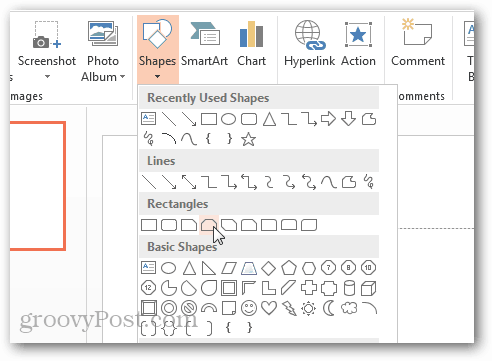
Ora apri la scheda Formato e seleziona il Modifica forma> Edit Points opzione.
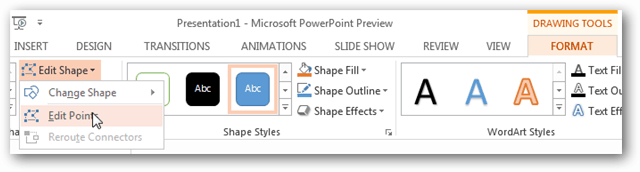
Nota: Puoi anche accedere a Edit l'opzione Punti dal menu di scelta rapida quando il mouse è sopra la forma.
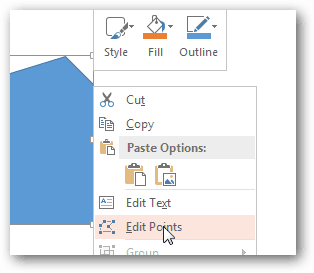
Ora per creare la tua forma personalizzata basta fare clic e trascinare i punti neri quadrati nella posizione che trasforma la forma nelle dimensioni personalizzate desiderate.
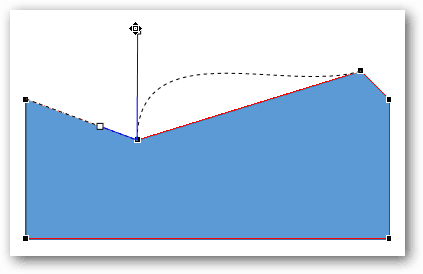
Se la forma non ha abbastanza punti per rendere ciò di cui hai bisogno, puoi aggiungerne altri tenendo premuto Maiusc e facendo clic sulla linea in qualsiasi posizione per creare un nuovo punto trascinabile.
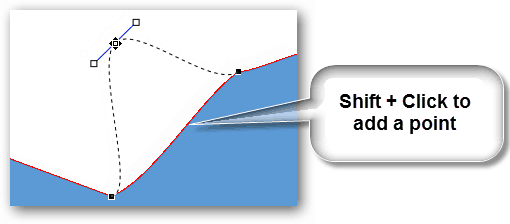
Allo stesso modo i punti possono essere rimossi tenendo premuto Ctrl e facendo clic su di essi.
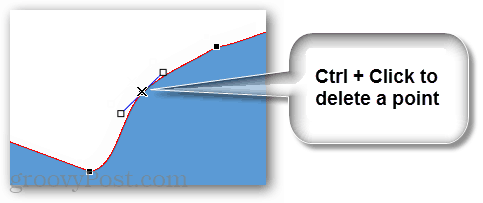
Una volta che hai la forma esatta che desideri, tutto ciò che resta da fare è colorare e aggiungere qualsiasi testo o effetti desiderati nella barra multifunzione Formato.
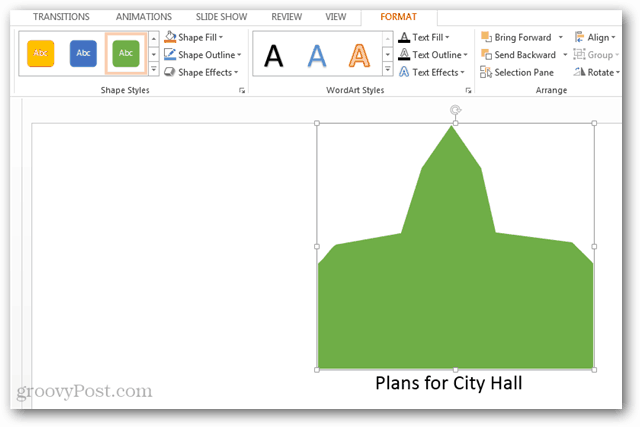










lascia un commento